Большинство пользователей Windows никогда не создают вторичные учетные записи на своих компьютерах, используя в каждодневной работе административную, установленную операционной системой по умолчанию. Между тем, исследования от 2015 года показывают, что 86% всех угроз безопасности можно было бы избежать, если бы пользователи имели локальные учетные записи без права на установку, изменение или удаление программного обеспечения.
Если на вашем компьютере установлена операционная система Windows 10, вы можете создать учетную запись Microsoft, которая запрашивает адрес электронной почты и синхронизирующие параметры, и локальную учетную запись. При этом у вас всегда есть возможность поменять их местами. В этой статье вы можете найти пошаговое руководство о том, как создать нового юзера Windows 10, сделать его администратором или наоборот, ограничить его функции.
Как сделать новую учетную запись
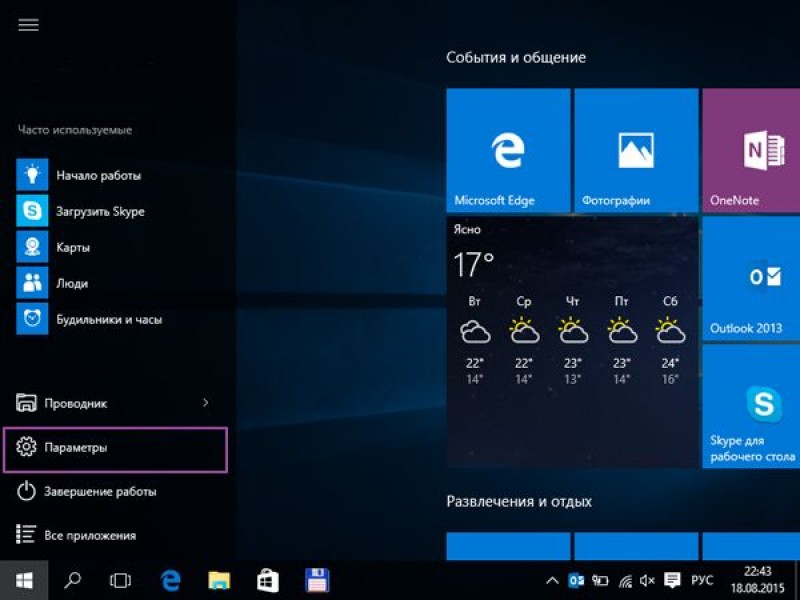
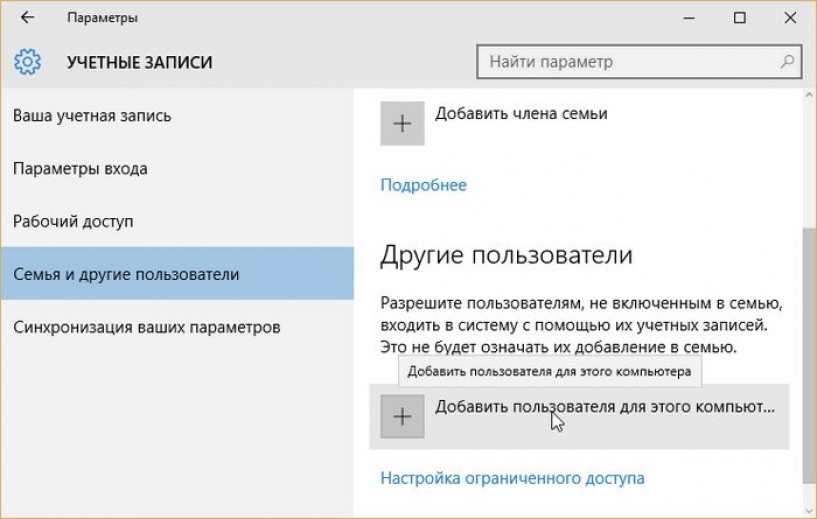
Выберите "Добавить пользователя для этого компьютера". Система автоматически запросит e-mail или номер телефона, чтобы создать нового юзера через учетную запись Microsoft. Делать это необязательно, вы можете выберать пункт "У меня нет данных для входа этого человека" и кликнуть на иконку "Далее".
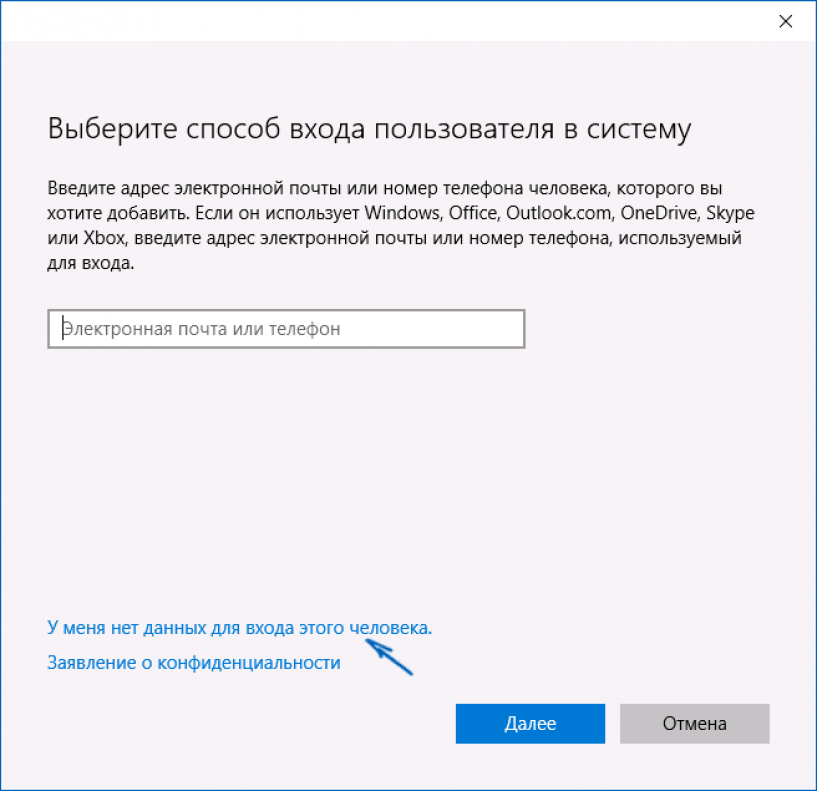
4. На следующей странице выберите "Добавить пользователя без учетной записи Microsoft и кликните на "Далее"
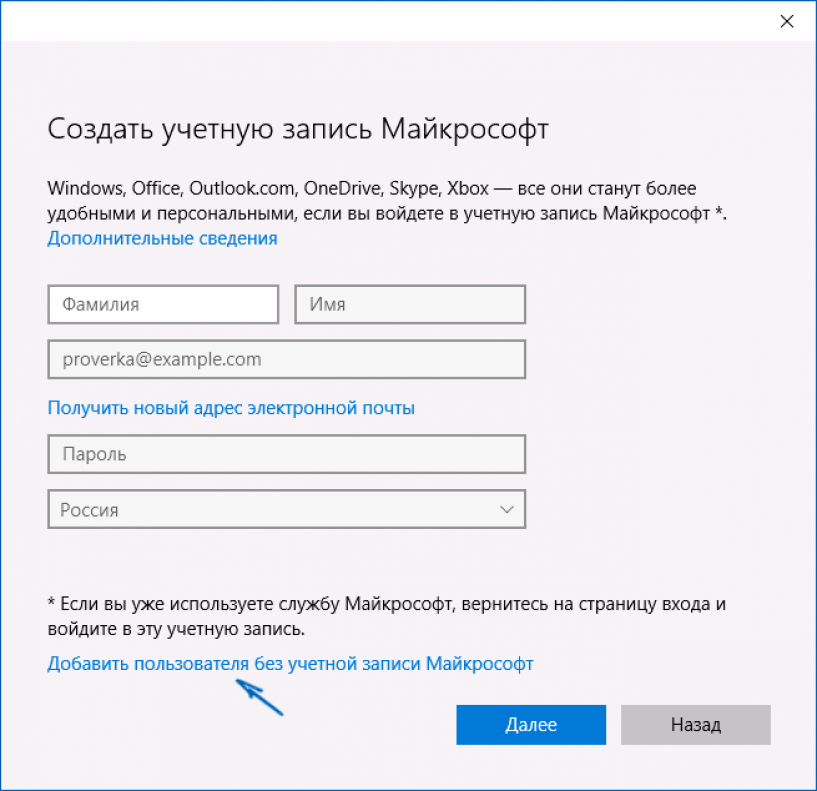
5. Введите имя пользователя, пароль, подсказку о пароле или выберите секретные вопросы, а затем нажмите "Далее"
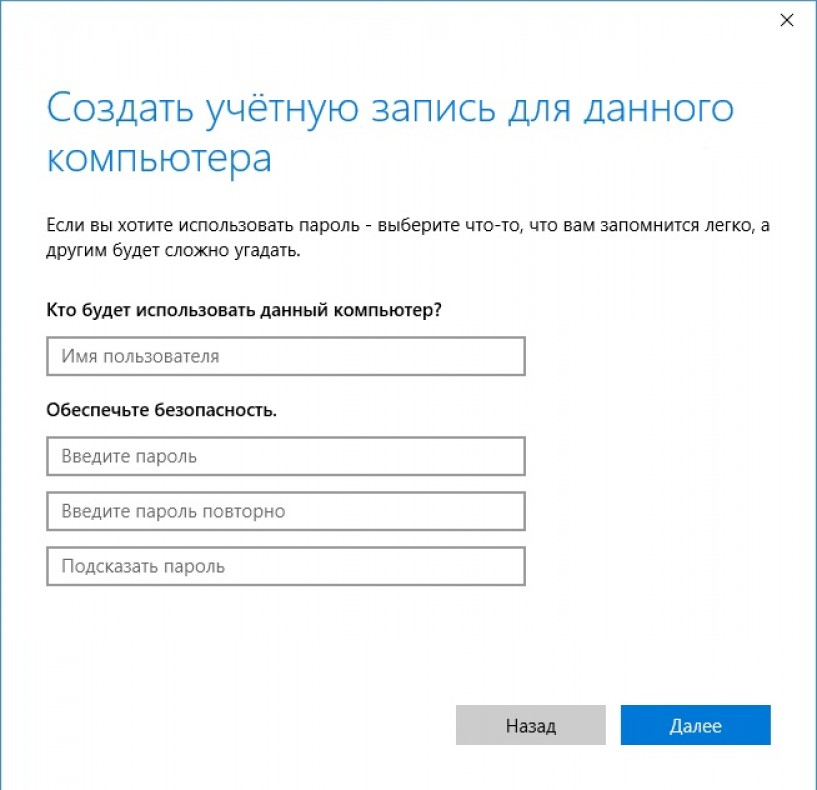
Изменение учетной записи локального пользователя на администратора
Таким образом вы создали учетную запись «обычного пользователя». Если вы хотите сделать его администратором, следуйте данной инструкции:
- Откройте меню "Пуск" и перейдите в "Параметры"
- В разделе "Учетные записи" выберите вкладку "Семья и другие пользователи"
- Выберите имя владельца учетной записи, затем пункт "Изменение типа учетной записи"
- В появившемся списке выберите «Администратор» и нажмите "Ок"
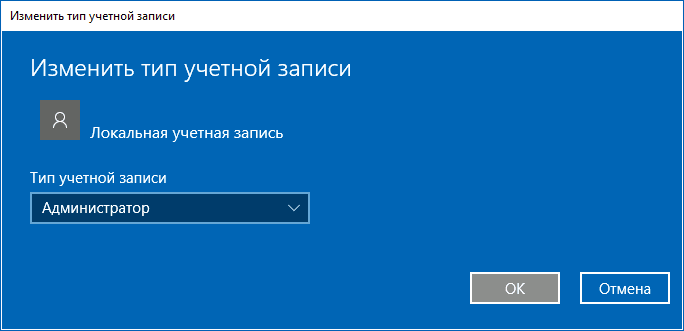



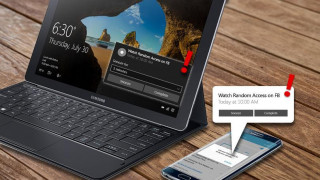



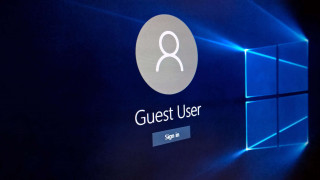


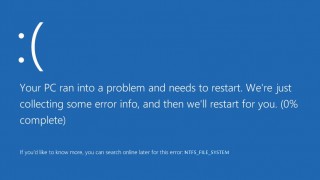 Синий экран смерти Windows 10 - что с ним делать
Синий экран смерти Windows 10 - что с ним делать Не работает клавиатура Windows 10
Не работает клавиатура Windows 10 Как увеличить скорость интернета Windows 10
Как увеличить скорость интернета Windows 10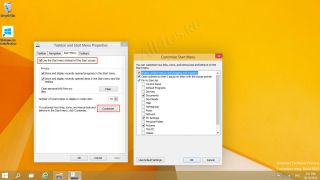 WINDOWS 7 : Настройка Панели задач и меню Пуск
WINDOWS 7 : Настройка Панели задач и меню Пуск Как изменить звук включения WINDOWS 10
Как изменить звук включения WINDOWS 10 Персонализация и настройка рабочего стола WINDOWS 7
Персонализация и настройка рабочего стола WINDOWS 7 WINDOWS 10 : Настройка меню Пуск и панели задач
WINDOWS 10 : Настройка меню Пуск и панели задач